
システム屋さんはてんやわんやでしょう。
私も例にもれず、大パニック状態です。
日本は古いシステムを使い続ける傾向にあります。
WindowsXPを使っている企業も中にはあるでしょう。
となると今回Microsoft様が言い出した
「マジでIEやーめよ」
これにより強制的にブラウザをIEから別のものにしなければなりません。
この大変さが判らんMicrosoftでもあるまいに。。。
基本的にシステム変更したくないというのがシステム屋の見解でしょう。
Edge、Chrome、Firefoxなどブラウザは数あれど、企業として導入できるものは限られるはず。
IEを使っている企業ならなおのこと。
そうなるとまず初めに考えるのは「どうにか延命できないか?」ですよね。
Windows7のサポート切れなど、こういう局面は数ありましたね。
今回も救済措置が取られています。
『EdgeのIEモード』
これに賭けるという方も多いはず。
互換といえどすんなり動作するとは限りませんが、検証する価値は十分にあります。
今回はEdgeのIEモードの設定方法について解説していきます。
IE:Internet Explore
パソコンを使っている人なら誰でも知ってる。IE:Internet Explore(インターネット エクスプローラ)。
むしろ昔はこれしか知りませんでした。
インターネットを利用するときにホームページや動画などを表示するMicrosoft製の”ブラウザ”と呼ばれるものです。
結局IEのサポート期限はいつまで?
IEのサポート終了がついに決定しました。
実は前々からサポートを終了するという話は出ていましたね。
Microsoftは古いIEをやめて、今後はEdgeを推奨していきたいという訳です。
少し前にWindows7もサポートをやめてしまいました。
・・・「IE モード」を内蔵しています。Microsoft Edgeは、 Internet Explorer ベースの Web サイトやアプリケーションとの互換性を兼ね備える唯一のブラウザ・・・Internet Explorer 11 デスクトップ アプリケーションは 2022 年 6 月 15 日をもってサポートを終了・・・
Microsoft|Windows Blog
公式サイトにしっかりと『2022年6月15日』にInternet Exploreが終了と記載されています。
もう丸1年しかないんですよね。
これは由々しき事態です。
公式サイトにはIEの終了理由も書かれており、その理由1に『互換性の向上』というのが記載されています。
これによると「EdgeはIEとして使えるからIEやめてもええやろ」ってことですね。
WEBアプリを使用している企業はこれにすがらなければならないでしょう。
そうすると
IEモードのEdgeを使う→Edgeに移行
という流れでMicrosoftの思惑通り、次に企業利用されるブラウザはEdgeになるという訳です。
つまりEdgeのIEモードというのは暫定対応です。
いつまでもIEを許してくれるほどMicrosoftは甘くない!!
という訳でIEモードにも期限が切られています。
EdgeのIEモードは『2029年までサポート対象』
つまり最長でも2029年までしかIEモードをつかえません。
最長と言っているのはMicrosoftの気が変わってサポート期限が短くなる可能性があるからです。
もちろん逆に長くなる可能性もなくないですが、短くなると思っておいた方がその時が来た時にゴタつきません。
EdgeのIEモード設定方法
IEモードの設定方法は意外に簡単です。
まずはIEモードを有効化する前の状態を確認しましょう。
Edgeを立ち上げて『・・・』→『その他のツール(L)』
ここに表示される項目にはまだ『IEモード』に関するものはありません。
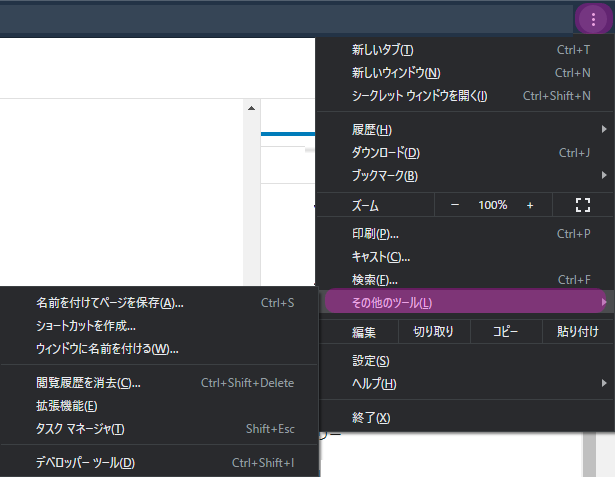
有効化するには同じく
『・・・』→『設定』→『既定のブラウザー』→『Internet Explorerモードでサイトの再読み込みを許可』
ここのボタンが無効になっています。
なのでボタンを押して『有効』にしましょう。
すると『再起動』ボタンが出てくるので、サクッと再起動しましょう。
この再起動はEdgeの再起動です。
パソコンの再起動ではないのでご安心を。
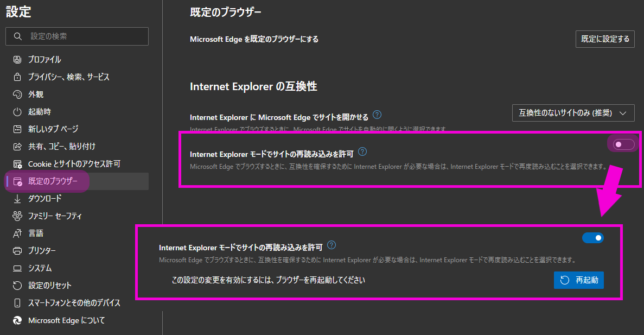
Edgeの再起動後に最初に確認した手順で『その他のツール(L)』を確認すると、
『Internet Explorerモードで再度読み込む』という項目が追加されています。
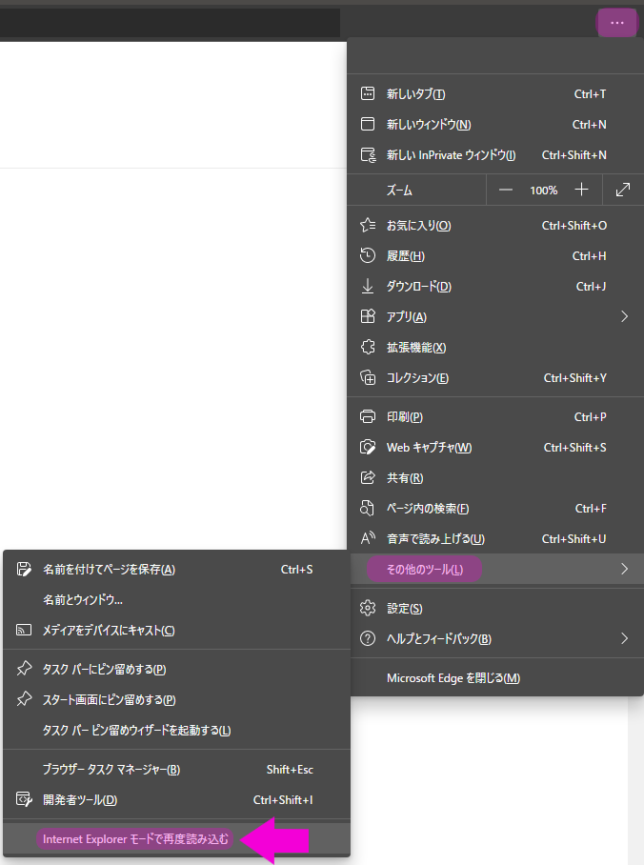
これでEdgeのIEモードは設定完了です。
IEで表示したいサイトを『Internet Explorerモード』で再読み込みすれば、IEモードとしてサイトの閲覧が可能になります。
IEモードの許可ボタンがない場合
実はこのIEモードはEdgeのCromium版でないと使用することができません。
なので、Cromium版をダウンロードしてインストールし直しましょう。
Cromiumのダウンロードは↓より実施可能です。
ちなみにCromium版がすでにインストールされているかどうか確認するにはEdgeで『edge://settings/help』と入力してみてください。
もしくは『・・・』→『設定』→『Microsoft Edgeについて』から確認することもできます。
Cromiumであれば以下のような画面になります。
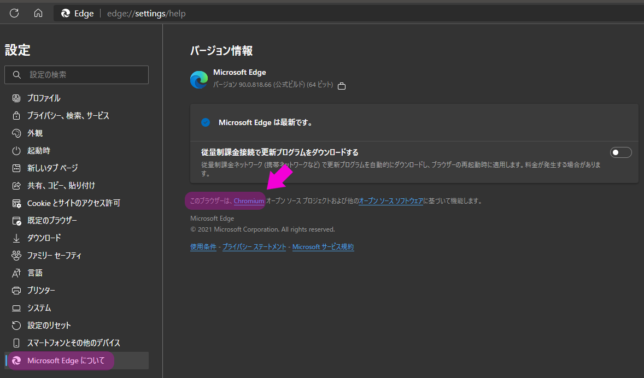
まとめ
Microsoftの旧バージョン切り捨てには毎度頭を悩まされますね。
システムエンジニアであれば共有できるあるあるでしょう。
今回はとりあえずEdgeのIEモードが動作してくれることを祈り、IEモードでの動作検証を頑張っていきましょう。
これがうまくいっても2029年には「IEモードのサポート切れでIE完全終了」とか言ってまた世がざわつくのかもしれませんね。
エンジニア転職をお考えの方におすすめ、
DMM WEBCAMPで無料カウンセリングを受けられます。
転職率98%(2020年1月時点)ですのでカウンセリングを受けるだけでも価値がありです。
未経験でもOKなのでお気軽に!








コメント